Etätyöarki alkoi monella meistä nopealla aikataululla ja samaan aikaan otettiin pikaisesti käyttöön uusia ohjelmia. Office 365 tai nykyisin jo Microsoft 365 nimellä kulkeva palvelukokonaisuus on otettu jo monessa työpaikassa käyttöön. Kirjastot ovat eri tilanteissa käyttöönotossa ja myös ohjelmien koulutusten määrä kunnissa vaihtelee. Koulutusta kaivataan varsinkin OneDriven ja SharePointin käyttöön – näistä palveluista tulee myös eniten kysymyksiä.
Edeltävät asiat kävivät ilmi huhtikuun loppupuolella, kun akepike (Terhi ja Salla) järjesti Office 365 digikahvit koko alueen henkilökunnalle. Digikahveilla esitteltiin alkuun Office 365 palveluita lyhyesti ja demottiin niiden käyttöä. Tämän jälkeen sana oli vapaa ja kysymyksiä sai esittää. Kysymyksiin oli vastaamassa henkilökuntaa PiKe-alueelta. Kahveille osallistui lähemmäs 100 henkilöä.
Alta löydät kysymyksiä (K) ja vastauksia (V) digikahveilta. Huom! Lue myös akepiken vinkit O365 ja Teams työskentelyyn.
Kysymyksiä ja vastauksia
K: Synkkaako Outlookin poissaoloilmoitukset pöytäversion ja Office 365 välillä?
V: Kyllä!
K: Olisiko vinkkiä Outlookin kalenteritoiminnon käyttöön? Veisimme sinne kaikki kirjaston tapahtumat.
V: Oman kunnan kanssa kannattaa selvittää kalenterien käyttörajoitukset. Kalenteri on mahdollista päivittää/saada näkyviin muiden kaupungin organisaatioiden kanssa. Kannattaa olla yhteydessä oman kunnan ICT-tukeen. Aikatauluavustaja– toimintoa voi käyttää apuna varauksien suunnittelussa – sen kautta näkee helposti yhteiset kalenterivaraukset.
K: Kaipaisin vinkkejä Excelin käyttöön ja tietojen tallentamiseen? Excel-ohjelma on erilainen Office 365 pilvessä kuin työpöytäversiona. Tämä aiheuttanut ongelmia mm. tallentamisessa.
V: Excell on hyvä avata työpöytäsovelluksessa. Tallennuksen voi tarkistaa aina versiohistoriasta pilvestä.
K: Millaisia kokemuksia teillä on Office 365 ohjelmista – Formsista ja Plannerista?
V: Jyväskylässä Formsia on käytetty kyselyihin ja ilmoittautumisiin. Kangasalla tehtiin yksi asiakaskysely Formsilla ja oli kyllä erittäin näppärä.
K: Näkyvätkö yhteissähköpostilaatikot O365:ssa? Miten saan ne ylipäätään näkyviin?
V: Postin hallinnoijan pitää antaa oikeudet postilaatikon käyttöön. Yhteissähköpostilaatikot näkyvät vain työpöytäversiossa.
K: Ollaan havaittu sellainen, että kun kirjautuu yhteisellä koneella O365:een netin kautta omilla tunnuksillaan, päätyy silti sen henkilön näkymään, joka on viimeksi kirjautunut omilla tunnuksillaan. Vaikka kirjautuu monta kertaa ulos ja käskee ohjelmaa unohtamaan kirjautumisen, huomaa silti olevansa kirjautuneena eri henkilön tunnuksilla. Selaimen sulkeminen saattaa auttaa. Tämä on mielestäni vakava tietoturvaongelma. Mikä avuksi?
V: Tähän auttaa vain selainhistoria tyhjentäminen, myös evästeet pois. Sama juttu on tapahtunut meilläkin – käytetäänkin aina incognito-tilaa, niin ei tule tuota ongelmaa.
K: Miten luon Outlookin selainversiossa eli O365-versiossa uuden Teams-etäkokouksen?
V: Selainversiossa voit luoda kokouksen helposti avaamalla Outlookin kalenterin ja valitsemalla uusi tapahtuma. Tämän jälkeen avautuu ikkuna, jossa voit määritellä kokouksen tiedot ja liukuvalitsimella saat muutettue kokouksen Teams-etäkokoukseksi. (Kuva alla). Kokousten luomiseen löydät lisäohjeita Digiajokortin Outlook tehokäyttöön videoista.
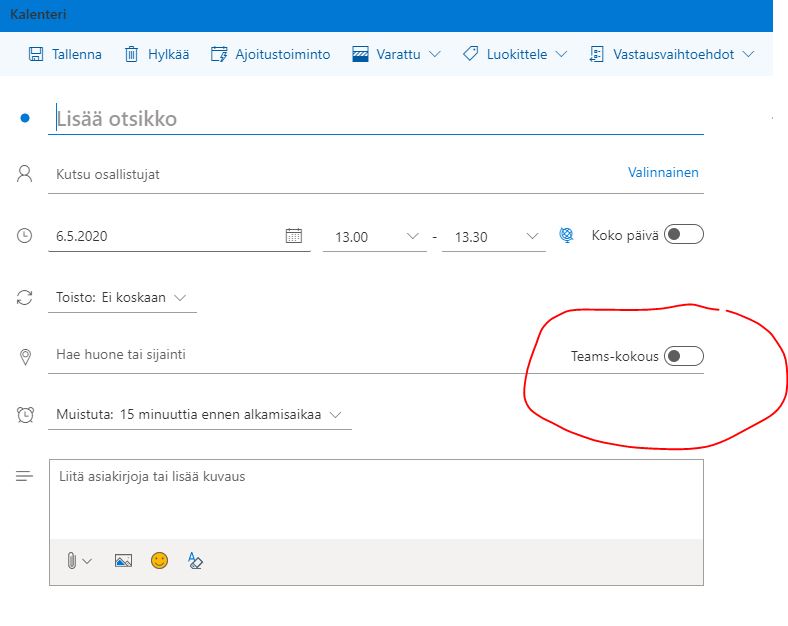
Lisätietoja:
Projektisuunnittelija Salla Hyökki
040 800 7821 / salla.hyokki@tampere
ja
Koordinaattori, yleisten kirjastojen digihanke Terhi Turkia
+358 40 800 7846
[email protected]
